Telepítse az eclipse php fejlesztőeszközeit (pdt) az ablakokra
A WordPress fejlesztői munkahelyének elrendezésének következő lépése a fejlesztői környezet közvetlen telepítése. Így válaszd ki az Eclipse PHP Fejlesztőeszközöket.
Nem sokáig elmondom neked, mi az Eclipse, és mennyire jó. Jobb, ha megismernék a Wikipédiát. A legfontosabb dolog az, hogy ez egy ingyenes, magas színvonalú fejlesztési környezet, amely lehetővé teszi számodra, hogy különféle szoftverprojekteken, egyedül és csoporton belül nagy kényelmet biztosítsunk. Sok programozó számára ez a szabvány.
A PHP Fejlesztő Eszközök (PDT) egy speciális kiterjesztéscsomag az Eclipse számára az alapvető PHP munkához a Zend programmal.
Első lépések
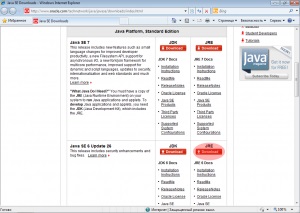
A Java virtuális gép telepítése (1)
Ezután válassza ki az elosztás verzióját az operációs rendszertől függően (32/64 bit). Ne felejtse el elfogadni a licencfeltételeket:
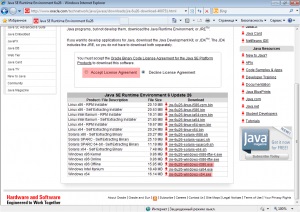
A Java virtuális gép telepítése (2)
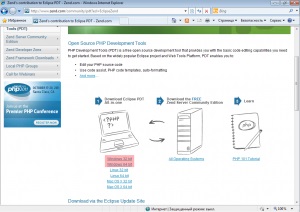
Eclipse PDT telepítése (1)
Meg kell adnia a munkaterület mappájának elérési útját:
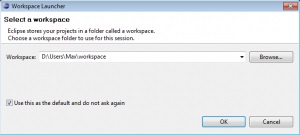
Eclipse PDT telepítése (2)
Ez a mapp az Ön által létrehozott projekteket tárolja.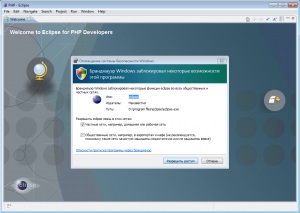
Eclipse PDT telepítése (3)
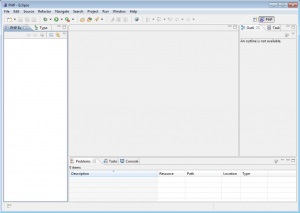
Eclipse PDT telepítése (4)
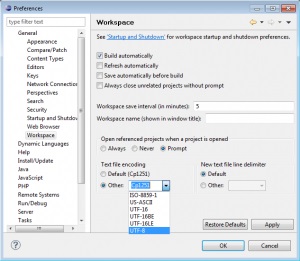
Eclipse PDT telepítése (5)
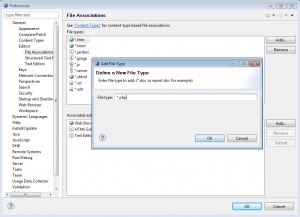
Eclipse PDT telepítése (6)
Most az Eclipse tudja, mit kell tennie a php fájlokkal. Ugyanezt kell tenni a Windows esetében is. Az asztalon hozzon létre egy üres szöveges fájlt a php kiterjesztéssel (használja a Jegyzettömböt, mentse a "Mentés másként" lehetőséget, és tegye a "Minden fájl *. *" Kiterjesztést).
Kattintson a jobb egérgombbal a fájlra, válassza a "Open with" -> "Select program ..." menüpontot

Eclipse PDT telepítése (7)
Kattintson a Tallózás gombra, keresse meg és nyissa meg az eclipse.exe fájlt. Most az Eclipse szerepel a rendelkezésre álló programok listájában:
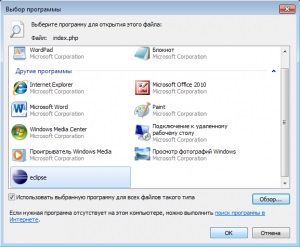
Eclipse PDT telepítése (8)
Győződjön meg róla, hogy a "Használja a kiválasztott programot az összes ilyen típusú fájlhoz" opciót, majd kattintson az OK gombra.
Most a php-fájlok az Eclipse-ben nyílnak meg.
Ezzel befejeződik az alapvető telepítés.
- A telepítés után azonnal javasoljuk, hogy telepítse a legújabb frissítéseket. Ehhez nyissa meg a Help -> Check for Updates menüpontot.
A rendelkezésre álló frissítések listájában vegye figyelembe a szükséges (és általában az összes rendelkezésre álló szükséges), majd kattintson a Tovább gombra:
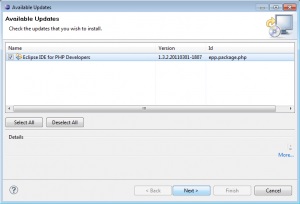
Eclipse PDT frissítése (1)
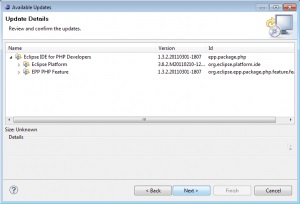
Eclipse PDT frissítése (2)
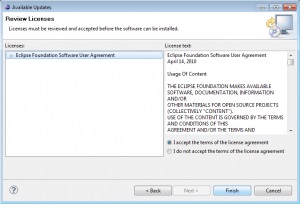
Eclipse PDT frissítése (3)
Eclipse PDT frissítése (4)
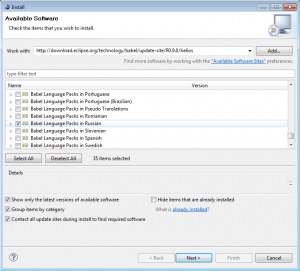
Az Eclipse elvetése (1)
A listában a "Babel nyelvcsomagokat oroszul" jelölőnégyzetet, majd a Tovább gombra.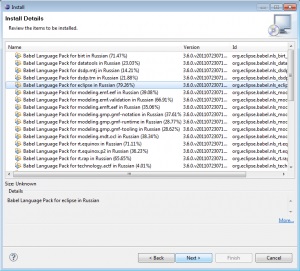
Az Eclipse elvetése (2)
Az Eclipse elvetése (3)
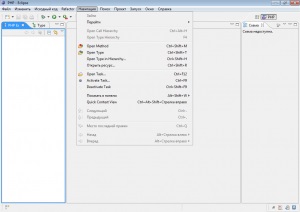
Az Eclipse elvetése (4)
Most már készen állunk a kód szerkesztésére!